Setiap dokumen atau berkas yang berisi teks atau tulisan pastinya terdiri dari beberapa kata, karakter, baris dan juga paragraf. Semuanya ini saling bersatu dan tergabung sehingga terbentuklah suatu naskah/artikel/dokumen/berkas atau sebagainya. Kendati demikian, apakah Anda pernah menghitung seluruh jumlah kata, karakter, baris dan paragraf dari setiap dokumen.
 |
| Ms. Office Word |
Apabila menghitungnya secara manual tentu saja ini merupakan hal yang membosankan sekaligus membuang-buang waktu, apalagi jika dokumennya itu terdiri dari beberapa halaman, pastinya Anda bakal merasa stres jika disuruh bos untuk menghitungnya. Meski terkesan sepele, sebenarnya penghitungan jumlah (kata, karakter, baris dan juga paragraf) yang diberikan oleh bos adalah hal yang penting karena beberapa jenis dokumen memang harus memenuhi syarat yang salah satu diantaranya adalah jumlah dari setiap kata, karakter, baris dan paragraf.
Menghitungnya secara manual memang merepotkan, akan tetapi bagaimana caranya agar proses menghitung ini bisa lebih cepat dan praktis? Anda tak perlu khawatir, pasalnya beberapa software pengolah dokumen sebenarnya telah difasilitasi oleh sebuah fitur yang memungkinkannya untuk menghitung jumlah kata, karakter, baris dan juga paragraf dari satu dokumen. Proses penghitungannya sendiri berlangsung cepat dan hanya beberapa detik. Caranya itu bisa dilakukan dengan membuka software pengolah dokumen seperti Microsoft Office Word. Software ini dirasa pasti telah terinstal disemua komputer, oleh karenanya, jika Anda telah mempunyai software ini maka bisa mencoba menghitung jumlah kata, karakter, baris dan juga paragraf. Berikut ini caranya
- Bukalah software/program/aplikasi Microsoft Office Word (MS Word).
- Setelah terbuka, ketiklah atau buatlah beberapa kata atau kalimat. (Sebagai contoh, buat saja kata "Aku Keren").
- Kemudian lihat pada Word Counter (lihat pada gambar dibawah).
- Di word counter Anda akan melihat jumlah Word = Kata.
- Jika ingin melihat informasi lebih lanjut bisa dengab mengklik pada menu Word Counter Box-nya (Lihat pada gambar dibawah).
Itulah tutorial bagaimana cara mengetahui jumlah kata dengan praktis dan mudah dan cepat. Dengan adanya informasi ini diharapkan dapat menambah wawasan bagi Anda semua.
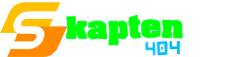













Tidak ada komentar:
Posting Komentar